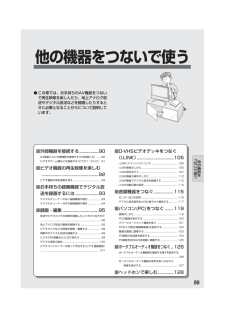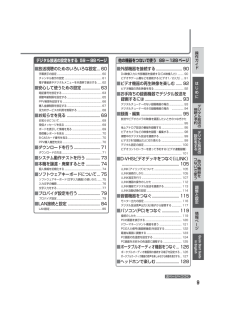Q&A
取扱説明書・マニュアル (文書検索対応分のみ)
"ゲーム" 一致するキーワードは見つかりませんでした。
"ゲーム"10 件の検索結果
146映像を調整する (つづき)映像調整 音声調整 本体設定 機能切換 デジタル設定■メニュー[映像調整⋯色あい]映像ポジション[映画]明るさセンサー[切]明るさ [ 7] 映像 [ 25] 黒レベル [ 0]- +色の濃さ [ 0]- +色あい [ 0]■ ■画質 [ 0]- +機能詳細設定リセットリモコンの を押し、「映画」を選択、またはビデオ2 入力の「映像ポジション」を「映画」に設定する!メニュー画面から@「映像調整」ー#「色あい」を選び、$を押す!メニュー画面から@「映像調整」ー#「映像ポジション」を選び、$を押すで「映画」を選び、を押す[例]ビデオ2入力で[映画]モードの色あいを調整する■ 映像ポジションの「標準」「ダイナミック」「映画」「ゲーム」では、お好みの画質に調整することができます。映像の濃淡や明るさを変えて、見やすくしたい場合は、状態に応じて調整項目を選び、画像を調整してください。■ 映像調整では、「明るさ」「映像」「黒レベル」「色の濃さ」「色あい...
89他の機器をつないで使う●この章では、お手持ちのAV機器をつないで再生映像を楽しんだり、地上アナログ放送やデジタル放送などを録画したりするときに必要となることがらについて説明しています。他の機器をつないで使う■外部機器を接続する.................90D4映像入力に外部機器を接続する (D4映像入力)....... 90ビデオやゲーム機などを接続する(ビデオ1/2入力).. 91■ビデオ機器の再生映像を楽しむ...................................................92ビデオ機器の再生映像を見る........................................... 92■お手持ちの録画機器でデジタル放送を録画するには.....................93デジタルチューナーのない録画機器の場合....................93デジタルチューナー付きの録画機器の場合....................94■録画・編集 ................................95放送やビデオカメラの映像を録画し...
91他の機器をつないで使う※ビデオ1/2入力について*接続する機器(ビデオカメラなど)によっては専用コードでつなぐ場合があります。接続のしかたは接続するそれぞれの機器の取扱説明書をご覧ください。音声出力 D1~4映像 出力 コンポーネント ビデオ入力 D端子 ケーブル (市販品) DVDプレーヤー・デジタルチューナーなど 本体(背面) ■ D端子付き機器の場合 機器の接続には市販のD端子用ケーブルが必要です。*接続するビデオ機器のD端子はD1~4までありますが、接続には支障ありません。ビデオやゲーム機などを接続する(ビデオ1/2入力)ビデオテープやDVD映像を見たいときのつなぎかたです。本体(背面) (市販品) ビデオ2入力/ モニター出力/ デジタル放送 録画出力端子へ ビデオ1 入力端子へ S2映像 入力端子へ ビデオ1入力 ビデオ2入力 映像 出力 音声出力 外部機器を接続する»光線銃などを使い、画面を標的にするゲームは使用できません。おしらせおしらせおしらせ LC-20AX5_S_p089-104.p65 05.9.2, 10:45 AM Page 91 Adobe PageMaker 6...
9Quick Start Guidein English情報ペ ジデジタル放送の視聴と予約デジタル放送の設定をする他の機器をつないで使う調整と設定操作ガイドはじめに次ページへつづくデジタル放送の設定をする 59~88ページ■放送視聴のためのいろいろな設定... 60字幕表示の設定............................................................... ...... 60チャンネル表示の設定......................................................... 61電子番組表やデジタルメニューを半透明で表示する...... 62■安心して使うための設定.................. 63暗証番号を設定する............................................................. 63視聴年齢制限を設定する.................................................... .65PPV制限を設定する ................
143調整と設定入力表示選択できる内容調整項目が表示されている間(約60秒間)、を押すごとに次のように切り換わります。コンポーネント※「入力表示選択」では、次の項目は設定できません。●ビデオ2»「入力設定」の「ビデオ2設定」を「録画出力」、「モニター出力/音声固定」または「モニター出力/音声可変」に設定しているとき。ビデオ1ビデオ2DVD CATVビデオゲームHDD ビデオ1入力1 CSDVD CATVビデオゲームHDDコンポーネントD端子 CSDVD CATVビデオゲームHDD ビデオ2入力2 CS外部機器に表示をあわせるPCRGBPC LC-20AX5_S_p142-158.p65 05.9.2, 10:49 AM Page 143 Adobe PageMaker 6.5J/PPC
11はじめに本機の特長オフタイマー オンタイマー D4映像端子を装備 » 指定時刻に自動的に電源を切る機能です。テレビを見ながらおやすみになるときなどに便利です。 » D端子対応のDVDプレーヤーやデジタルハイビジョンチューナーなどを接続し、D4映像端子からの映像を再生できます。 » ポータブルオーディオ機器を接続し、手軽に音楽を楽しめます。 » 指定時刻に自動的に電源を入れる機能です。テレビをめざまし時計のかわりに使うときなどに便利です。 標準 ダイナミック ダイナミック(固定) 映画 ゲーム D4映像 端子 音声(左・右) 端子 映像ポジション » 番組やソフトの内容にあわせ、最適な映像・音声設定を選べます。 地上・BS・110度CSデジタル チューナー搭載 衛星デジタル 地上デジタル ▼端子部 音声出力可変 チャイルドロック »お手持ちのステレオで音を聞くとき、テレビのリモコンで音声が変わります。 » お子様が本体またはリモコンのボタンをさわっても操作を無効にできます。 137ページ 明るさセンサー » お部屋の明るさに応じて画面の明るさを調整します。 135ページ 145ページ 144ページ 157ペ...
131調整と設定■ オートワイドとは、受信している放送や外部入力されたソフトの映像を自動的に最適な画面サイズに切り換える機能です。■ オートワイド機能にはつぎの4つの項目があります。各項目はメニューの操作で設定します。「映像判別」............ 受信しているアナログ放送や外部入力されたソフトの映像の上下に黒い帯があるとき、画面サイズを自動的に最適化するよう設定することができます。(133ページ)「S2対応」.............. S2映像入力端子から入力された映像に画面サイズ制御信号が含まれているとき、自動的に最適な画面サイズで表示するよう設定することができます。 (133ページ)「ID-1対応」.............画面サイズ制御のための識別信号が含まれている映像信号が入力されたとき、自動的に最適な画像で表示するように設定することができます。 (134ページ)「D端子自動判別」. D4端子の画面サイズ制御信号により、自動的に最適な画面サイズで表示する機能です。メニュー設定により、画面サイズの判定方法を選択することができます。(134ページ)(コンポーネントビデオ入力)(ビデオ1入力)■オ...
145調整と設定映像を調整する映像調整について■ ご覧になっている映像をより見やすくするために、以下のような設定を行うことができます。»映像ポジション(146ページ)»映像調整(146ページ)»色温度(147ページ)»I/P設定(149ページ)»ノイズクリーン(149ページ)»フィルムモード(150ページ)»QS駆動(150ページ)PC入力では、色温度と明るさ調整のみ設定できます。設定方法については124ページをご覧ください。映像ポジションについて■ テレビ/ビデオモードの映像と番組のソフトや種類にあわせて、お好みの画質を選ぶことができます。»標準»ダイナミック»ダイナミック(固定)»映画»ゲーム: 画質設定が標準値になります。: くっきりと色鮮やかな映像で見るとき。: 明るい部屋で見るとき。(このポジションを選択したときは、映像調整ができません。): コントラスト感を抑えることにより、暗い映像を見やすくします。: テレビゲームなどの映像を、明るさを抑えて目にやさしい映像にします。■ 映像ポジションは入力モード (テレビ/コンポーネント/ビデオ1~2)ごとに個別で設定することができます。i.LINKのときはテ...
142映像調整 音声調整 本体設定 機能切換 デジタル設定 ■メニュー[本体設定⋯入力表示選択] チャンネル設定 時刻設定 入力表示選択 入力設定 P C 設定 モバイルオーディオ設定 項目を選んで確定してくださいコンポーネントビデオ1 ビデオ1 HDDビデオ2PC 入力1 CS DVD CATV ビデオ ゲーム■メニュー[本体設定⋯入力表示選択]外部機器に表示をあわせる[例]「ビデオ1」表示を「ゲーム」表示に変える映像入力端子に接続する機器ビデオデッキなどコンポーネント端子付きの機器テレビゲームなどCSチューナーなどハードディスク一体型DVDレコーダーなどDVDプレーヤーなど表示例ビデオ1ビデオ2DVDゲームCSHDDDVD!メニュー画面から@「本体設定」ー#「入力表示選択」を選び、$を押す① で「ビデオ1」を選び、を押す②で「ゲーム」を選び、を押す外部機器の画面表示を変更する■ ビデオ入力端子に接続した外部機器にあわせて、表示する名称を変えることができます。■ 工場...
169情報ペ ジメニュー画面階層図■この項目は、本機の設置調整をするときの手助けとしてご覧ください。個別の調整や設定については各項目のページをご覧ください。色温度I/P設定ノイズクリーンフィルムモードQS駆動リセット映像ポジション明るさセンサー明るさ映像黒レベル色の濃さ色あい画質機能詳細設定リセットユーザー設定(赤ー30~0~+30、緑ー30~0~+30、青ー30~0~+30)、暖色、標準、寒色インターレース、プログレッシブ入、切入、切入、切する、しない標準、ダイナミック、ダイナミック(固定)、映画、ゲーム切、入:表示あり、入:表示なし暗い ←→2~8 ←→標準 ←→10~16 ←→明るい0~60-30~0~+30-30~0~+30-30~0~+30-10~0~+10する、しない-10~0~+10-10~0~+10左~センター~右入、切する、しない映像調整自動地域番号個別チャンネル設定時刻設定入力表示選択入力設定PC設定モバイルオーディオ設定コンポーネントビデオ1ビデオ2PCコンポーネント、D端子、DVD、ビデオ、HDD、CS、CATV、ゲームビデオ1、入力1、DVD、ビデオ、HDD、CS、CATV、ゲームビ...
- 1